Как удалить график или диаграмму из Google Таблиц
Google Sheets — отличная альтернатива Microsoft Excel, предоставляющая вам множество инструментов, которые делают Excel таким привлекательным приложением. Один из этих инструментов позволяет вам создать график или диаграмму для визуального представления ваших данных.
Но вы можете обнаружить, что созданная вами диаграмма или график не так полезны, как вы думали, или, что еще хуже, могут сбивать с толку людей, просматривающих электронную таблицу. К счастью, диаграммы и графики, которые вы создаете в Google Sheets, не являются постоянными, поэтому вы можете удалить те, которые вам больше не нужны или в которых вы не нуждаетесь.
Как удалить график или диаграмму Google Sheets
Действия, описанные в этой статье, были выполнены в настольной версии веб-браузера Google Chrome. После выполнения действий, описанных в этой статье, диаграмма или график будут удалены из файла. Если позже вы решите, что вам нужна диаграмма или график, вы всегда можете восстановить старую версию файла, чтобы получить его обратно.
Шаг 1. Войдите в свой Google Диск по адресу и откройте файл, содержащий диаграмму или график, который вы хотите удалить.
Программы для Windows, мобильные приложения, игры - ВСЁ БЕСПЛАТНО, в нашем закрытом телеграмм канале - Подписывайтесь:)
Шаг 2: Нажмите на объект, чтобы выбрать его.
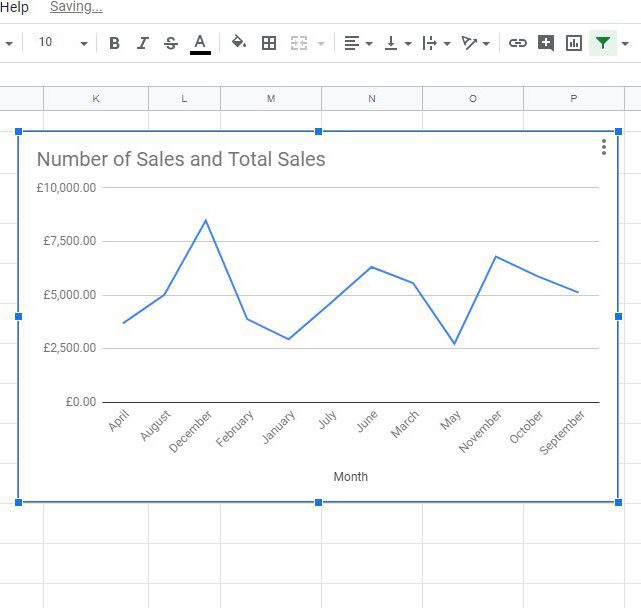
Шаг 3: Нажмите на три точки в правом верхнем углу диаграммы или графика, затем выберите Удалить диаграмму вариант.
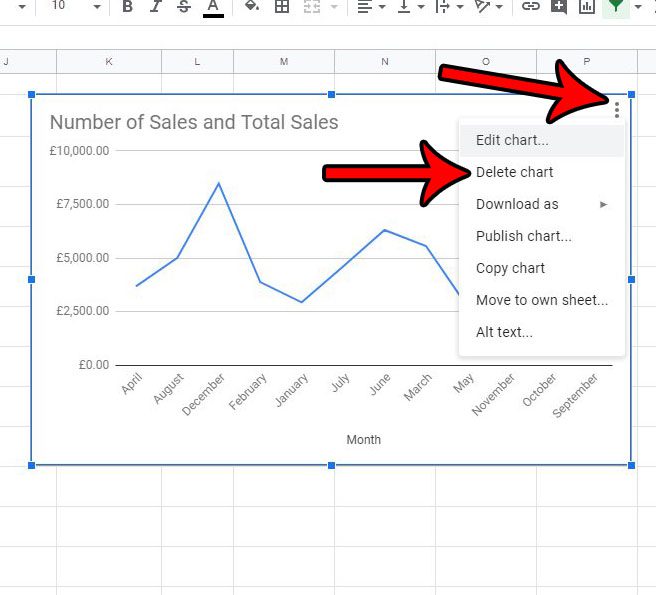
Теперь, когда вы знаете, как удалить диаграмму или график в Google Таблицах, вы можете легко удалить ненужные объекты из своих электронных таблиц.
Если вы решили сохранить свою диаграмму или график, вы можете сделать с ними больше, чем просто включить их в электронную таблицу. Узнайте, как вставить диаграмму Google Sheets в файл Google Docs, например, если вы создали документ, который мог бы выиграть от включения вашей диаграммы.
Продолжить чтение
Связанный
Программы для Windows, мобильные приложения, игры - ВСЁ БЕСПЛАТНО, в нашем закрытом телеграмм канале - Подписывайтесь:)
